文章目录:
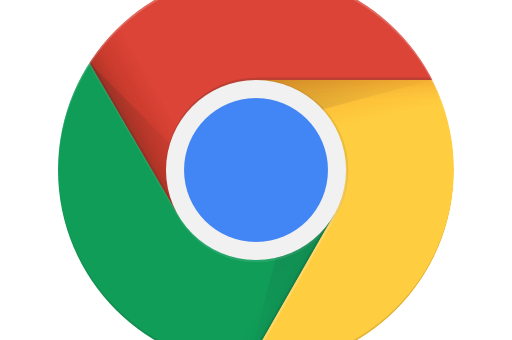
- 谷歌浏览器怎么清除 Cookies:详细指南与常见问题解答
- 什么是 Cookies 以及为什么需要清除它们
- 谷歌浏览器清除 Cookies 的步骤详解
- 清除 Cookies 的注意事项
- 常见问题解答(FAQ)
谷歌浏览器怎么清除 Cookies:详细指南与常见问题解答
目录导读
- 什么是 Cookies 以及为什么需要清除它们
- 谷歌浏览器清除 Cookies 的步骤详解
- 1 清除特定网站的 Cookies
- 2 清除全部 Cookies 和数据
- 3 设置自动清除 Cookies
- 清除 Cookies 的注意事项
- 常见问题解答(FAQ)
什么是 Cookies 以及为什么需要清除它们
Cookies 是网站存储在用户浏览器中的小型文本文件,用于记录用户的浏览信息,例如登录状态、偏好设置或购物车内容,虽然 Cookies 能提升浏览体验,但长期积累可能导致以下问题:
- 隐私风险:某些 Cookies 会跟踪用户行为,可能泄露个人数据。
- 存储占用:大量 Cookies 会占用浏览器资源,影响运行速度。
- 账户异常:过时或损坏的 Cookies 可能导致网站登录失败或显示错误内容。
定期清除 Cookies 可保护隐私、优化性能,并解决部分网站加载问题。
谷歌浏览器清除 Cookies 的步骤详解
以下是针对不同需求的清除方法,适用于桌面端和移动端(Android/iOS)。
1 清除特定网站的 Cookies
若仅需删除某个网站的 Cookies(如解决登录问题):
- 打开谷歌浏览器,点击右上角的三个点(菜单图标)。
- 选择 “设置” > “隐私和安全性” > “网站设置”。
- 点击 “查看所有网站数据和权限”,在搜索栏输入目标网站名称。
- 找到该网站后,点击 “删除” 图标即可移除其 Cookies。
优点:针对性操作,避免影响其他网站数据。
2 清除全部 Cookies 和数据
如需彻底清理所有 Cookies:
- 在谷歌浏览器中打开 “设置”,进入 “隐私和安全性”。
- 选择 “清除浏览数据”(或直接按快捷键
Ctrl+Shift+Del)。 - 在弹窗中勾选 “Cookies 及其他网站数据”。
- 选择时间范围(如“过去一小时”或“全部时间”),点击 “清除数据”。
注意:此操作会退出大部分网站登录,请提前保存未提交的表单数据。
3 设置自动清除 Cookies
谷歌浏览器支持自动定期清理:
- 进入 “设置” > “隐私和安全性” > “清除浏览数据”。
- 点击 “高级” 选项卡,勾选 “Cookies 及其他网站数据”。
- 开启 “关闭所有窗口时清除数据”,或使用扩展程序(如“Cookie AutoDelete”)实现自动化管理。
清除 Cookies 的注意事项
- 重新登录账户:清除后需重新输入网站用户名和密码。
- 丢失个性化设置:如语言偏好、主题等会被重置。
- 保留重要数据:可通过“例外列表”保留特定网站的 Cookies(在“网站设置”中添加)。
- 结合缓存清理:建议同步清除缓存文件以全面提升性能。
常见问题解答(FAQ)
Q1:清除 Cookies 会删除书签或保存的密码吗?
A:不会,书签和密码属于独立存储数据,仅清除 Cookies 不会影响这些内容,但若同时勾选“密码”选项,则会被删除。
Q2:为什么清除 Cookies 后网站仍显示旧信息?
A:可能是浏览器缓存未清理,建议同步选择“缓存的图片和文件”选项,或尝试强制刷新(按 Ctrl+F5)。
Q3:如何阻止特定网站存储 Cookies?
A:在谷歌浏览器“网站设置”中,将“Cookie”选项调整为“阻止”,或使用无痕模式浏览。
Q4:企业版谷歌浏览器(如由管理员管理)能否清除 Cookies?
A:可能受限,需联系管理员调整策略,或尝试使用个人配置文件操作。
Q5:移动端清除步骤与电脑端相同吗?
A:类似,在安卓/iOS App 中,点击菜单图标 > “设置” > “隐私和安全” > “清除浏览数据”,勾选 Cookies 即可。
版权声明:除非特别标注,否则均为本站原创文章,转载时请以链接形式注明文章出处。






